LINE est l'une des applications de discussion multi-plateforme les plus populaires avec plus de 600 millions d'utilisateurs. Si vous êtes l'un d'entre eux, alors vous savez peut-être déjà qu'il existe des façons de sauvegarder, récupérer et restaurer vos discussions LINE.
Cependant, il y a des moments où une discussion est supprimée par erreur ce qui est regrettable. Heureusement, vous pouvez toujours restaurer ces discussions supprimées. Nous allons vous présenter 3 façons de sauvegarder et restaurer vos discussions LINE sur Android et iPhone.
Partie 1: Y'a t-il une chance de restaurer l'historique de discussion LINE ?
Globalement, oui - vous pouvez restaurer votre historique de discussion LINE. Pour cela, il vous faut une sauvegarde LINE créée précédemment. Il y a de nombreuses façons de sauvegarder vos chats LINE. Mais si vous les avez supprimés sans sauvegarde, la restauration sera plus difficile.
Même si il existe plusieurs outils de restauration (pour iOS et Android), la plupart sont incapables de restaurer les chats supprimés. Ils vont simplement scanner l'appareil à la recherche des discussions existantes.
Voilà pourquoi nous vous recommandons de toujours garder une sauvegarde sous la main pour pouvoir facilement restaurer vos discussions lorsque vous en avez besoin.
Partie 2: Restaurer l'historique de discussion LINE sur iPhone (via iCloud)
Si vous possédez un appareil iOS, vous pouvez sauvegarder vos discussions avec iCloud. Cela sauvegardera vos discussions, contacts et fichiers LINE. Mais cela prendra une certaine place sur votre iCloud alors faites en sorte d'avoir assez d'espace libre. Si vous utilisez déjà LINE sur votre appareil, l'opération supprimera les données existantes pour les remplacer. Une fois prêt, suivez les étapes pour apprendre à sauvegarder et restaurer vos discussions LINE.
Étape 1. Tout d'abord, lancez l'application LINE sur votre iPhone, allez dans Paramètres > Discussions > Historique de Discussion et appuyez sur Sauvegarder.
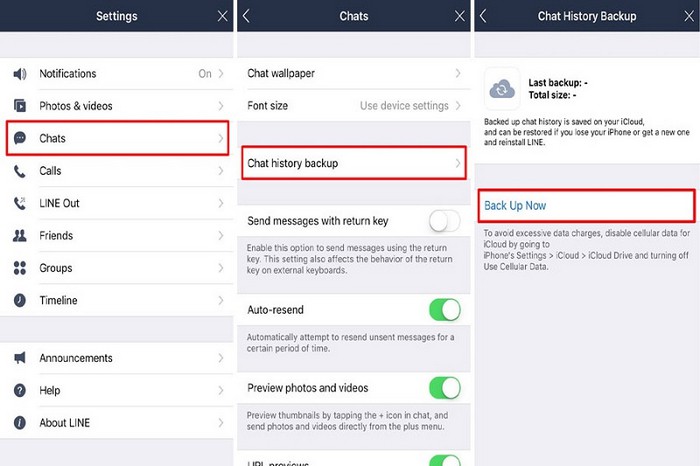
Étape 2. Conservez une connexion internet stable pendant que LINE sauvegarde vos discussions sur iCloud. Assurez-vous d'avoir lié votre compte iCloud avant.

Étape 3. Pour restaurer votre historique sur le même appareil ou un nouveau, réinstallez LINE. Allez dans Paramètres > iCloud et activez la fonction iCloud. Votre appareil sera lié au même service iCloud qui contient la sauvegarde.
Étape 4. En lançant LINE, connectez-vous sur le même compte pour compléter le transfert. L'application détectera l'ancienne sauvegarde et vous pourrez la récupérer.

Partie 3: Restaurer l'historique de discussion LINE sur Android (via Google Drive)
Tout comme sur iPhone, vous pouvez sauvegarder et restaurer vos discussions LINE sur Android. Vous pouvez connecter votre application LINE à un compte Google où vous pourrez sauvegarder vos discussions. Assurez-vous avant qu'il y ait assez d'espace libre sur votre Google Drive pour accueillir la sauvegarde. Pour apprendre comment sauvegarder et restaurer vos discussions LINE sur Android, suivez ces étapes :
Étape 1. Lancez LINE sur votre Android et allez dans Paramètres > Discussions et tapez sur la fonction Sauvegarde et Restauration.

Étape 2. Appuyez sur l'option de sauvegarde vers Google Drive. Vous pouvez aussi appuyer sur la section Compte Google pour vous assurez que LINE est connecté au bon compte.

Étape 3. Attendez que l'application créé la sauvegarde sur votre Google Drive.
Étape 4. Une fois fait, vous pouvez réinstaller LINE ou l'installer sur un autre appareil Android. Le nouvel appareil doit être lié au même compte Google. Ensuite, allez dans Sauvegarde et Restauration et appuyez sur Restaurer pour récupérer vos discussions.

Partie 4: Le Meilleur Logiciel pour Sauvegarder et Restaurer l'historique de discussion LINE
Hormis iCloud et Google Drive, vous pouvez aussi vous aider d'un outil dédié à la sauvegarde et à la restauration. Vous pourrez ainsi sauvegarder vos discussions LINE directement sur votre ordinateur et les restaurer sur n'importe quel appareil. Pour cela, il vous faut l'aide de MobileTrans - WhatsApp Transfer. Avec un seul clic, vous pouvez copier vos chats, contacts, pièces jointes LINE depuis votre téléphone vers votre ordinateur. Vous pouvez ensuite restaurer les discussions LINE sur le même appareil ou un autre appareil.
MobileTrans vous offre une solution simple et rapide pour gérer les données de vos application sociales comme WhatsApp, Viber, Kik, et WeChat. De plus, vous pouvez l'utiliser pour faire des transferts de données multi-plateformes.
Voici comment restaurer votre historique de discussion LINE avec MobileTrans :
Étape 1. Installez et lancez MobileTrans sur votre système puis allez dans la section Transfert WhatsApp. Utilisez la fonction LINE dans la barre latérale et cliquez sur "Sauvegarder".

Étape 2. Connectez votre iPhone à votre système et attendez un moment qu'il soit reconnu. Une fois votre téléphone affiché, cliquez sur Démarrer.

Étape 3. Attendez un moment et assurez-vous que votre iPhone reste connecté au système pendant l'opération. Vous pouvez déconnecter l'appareil lorsque vous voyez le message suivant.

Étape 4. Pour restaurer votre historique de discussion LINE, connectez votre iPhone cible et allez dans la section Restaurer.

Étape 5. Sélectionnez la sauvegarde et attendez que la restauration se fasse.

En conclusion :
Et voilà ! Après avoir lu ce guide, vous pourrez sans doute sauvegarder et restaurer vos historiques de discussion LINE comme un pro. Comme vous pouvez le voir, la façon la plus facile de procéder et d'utiliser MobileTrans. Vous pourrez sauvegarder directement vos données LINE sur votre système et les restaurer sur tous vos appareils en un seul clic.




